在 ArcGIS for Desktop 中,地理处理服务和任务显示为工具箱和工具,并且可以像任何其他地理处理工具一样使用。通过将任务从目录 窗口拖放到模型构建器中,或者使用模型构建器主工具条的添加数据或工具 ,可以将任务添加到模型中。
以下步骤将指导您完成整个过程,包括连接到 Esri 示例服务器、从对话框运行任务以及在模型构建器中创建使用该任务的模型工具。示例服务为高程/ESRI 高程世界,其中包含一个视域任务,用于计算一个人在 15 千米的缓冲区内可能观测的范围。
连接到Esri示例服务器
步骤:
- 在目录 窗口的 GIS 服务器节点中,通过双击添加新的 GIS 服务器建立与 Esri SampleServer1 的新连接。
- 在添加 ArcGIS Server 对话框中,选择使用 GIS 服务。单击下一步。
- 在服务器 URL 中,输入 http://sampleserver1.arcgisonline.com/ArcGIS/services,如下图所示。
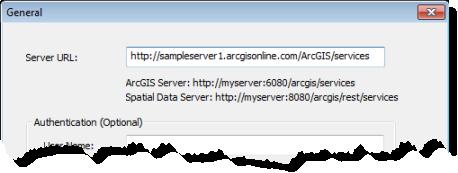
此时,您已连接到 Esri 示例服务器。在 GIS 服务器节点中,将会有新的连接,即 ArcGIS on sampleserver1.arcgisonline.com (user)。
展开该连接,并浏览至高程文件夹。查找包含视域任务的 ESRI 高程世界服务。
使用任务对话框
下列步骤说明了如何使用工具对话框执行视域任务。
步骤:
- 执行任务之前,需要世界地形底图。在 ArcMap 标准工具条中,单击添加底图 ,可以添加一个底图(单击添加数据 旁边的向下箭头可找到添加底图)。选择地形底图。
- 在目录 窗口中,双击视域任务,打开其对话框。
- 或者,可以右键单击视域,然后选择打开。
- 此任务需要输入两项:点要素集(点位置)和线性单位(距离)。输出为面,表示可从输入点看到的区域。
- 单击显示帮助按钮;对话框将展开以显示侧面板帮助。与本地工具箱中的工具不同,任务没有单独的参数帮助。
- 单击工具帮助按钮,在默认的 Internet 浏览器中查看详细帮助。或者,在目录 窗口中,可以右键单击视域,然后选择帮助以查看详细帮助。
- 在工具对话框中,单击输入观测点,再单击地图,即可添加起点。下图显示了在旧金山的山上添加点。
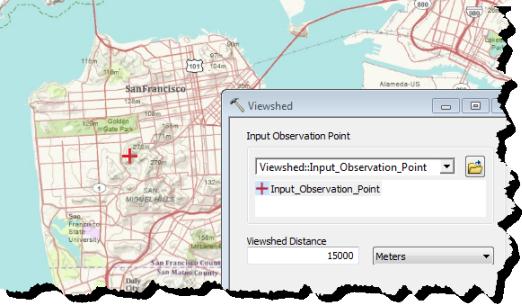
- 通过单击输入观测点参数上的向下箭头,可选择现有点要素图层作为输入起点,而不是对点进行数字化,如下图所示,在此选择要输入的图层StartPoint。仅使用要素图层的第一个点;忽略后续点。
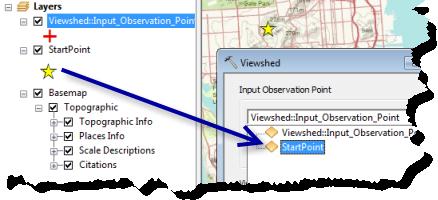
- 单击确定以运行工具。
工具运行后,将新的面要素图层添加至 ArcMap 内容列表,并将新结果添加至结果 窗口。
























 1286
1286

 被折叠的 条评论
为什么被折叠?
被折叠的 条评论
为什么被折叠?








